Si tu veux activer les sous-titres en direct sur le Google Chrome navigateur, voici comment procéder. Google a récemment déployé cette fonctionnalité pour vous aider à obtenir les sous-titres d’une vidéo YouTube ou de tout autre fichier audio. À partir de maintenant, vous ne pouvez obtenir la fonctionnalité Live Caption qu’en anglais et vous devez disposer de la dernière version de ce navigateur.
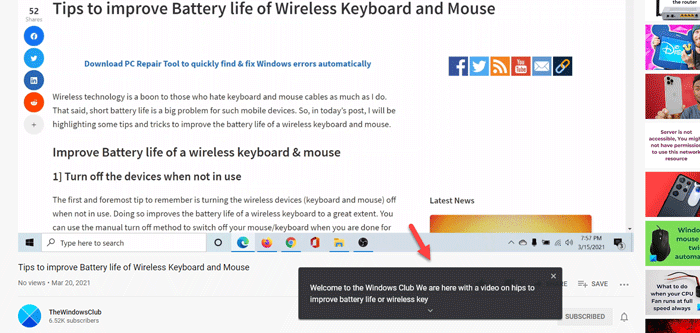
Sans aucun doute, Google Chrome est le navigateur le plus populaire et le plus riche en fonctionnalités que vous pouvez utiliser sur votre ordinateur Windows 10. Comme tout autre navigateur Web standard, il est possible de lire de la vidéo ou de l’audio sur une page Web.
Cependant, supposons que vous souhaitiez regarder une vidéo, mais que vous ne puissiez pas comprendre la langue anglaise lorsque quelqu’un parle rapidement. Souvent, cela se produit lorsque quelqu’un regarde une émission Netflix ou une vidéo YouTube. Même si ce n’est pas le cas, vous pouvez simplement activer Live Caption sur Google Chrome et trouver le sous-titre même s’il n’en a pas.
Comme indiqué précédemment, cette fonctionnalité n’est disponible qu’en anglais et vous pouvez la trouver dans n’importe quelle région. Comme il ne fonctionne pas automatiquement, vous devez l’activer vous-même. Avant de commencer les étapes, il est recommandé de mettre à jour le navigateur vers la dernière version. Pour cela, vous pouvez ouvrir le navigateur > tapez chrome://paramètres/aide dans la barre d’adresse, appuyez sur le bouton Entrée et vérifiez si une mise à jour est disponible. Si oui, installez-le.
Activer les sous-titres en direct sur Google Chrome
Pour désactiver ou activer Live Caption sur Google Chrome, suivez ces étapes-
- Ouvrez le navigateur Google Chrome sur votre PC.
- Cliquez sur l’icône à trois points et sélectionnez Réglages.
- Clique le Avancé bouton sur votre gauche.
- Sélectionner Accessibilité.
- Basculer le Légende en direct bouton pour l’activer.
- Lancez une vidéo pour trouver la légende en temps réel.
Pour en savoir plus sur ces étapes, continuez à lire.
Dans un premier temps, ouvrez le navigateur Google Chrome sur votre ordinateur, cliquez sur l’icône à trois points visible dans le coin supérieur droit et sélectionnez le Réglages option de la liste.

Ici vous pouvez voir une option appelée Avancé. Cliquez sur ce bouton et sélectionnez le Accessibilité option.
Si vous souhaitez effectuer tout cela plus rapidement, entrez chrome://settings/accessibility dans la barre d’adresse et appuyez sur le Entrer bouton.

Ici vous pouvez voir le Légende en direct bouton à bascule. Basculez-le pour l’activer.

Après cela, vous pouvez lire une vidéo YouTube ou toute autre chose pour trouver la légende en temps réel.
Si vous souhaitez personnaliser le panneau de sous-titrage en direct, vous devez ouvrir les paramètres Windows en appuyant sur Gagner + je et allez à Facilité d’accès > Sous-titres codés.

À partir de là, il est possible de personnaliser le panneau en fonction de vos besoins.
C’est tout! J’espère que cela aide.
À présent: Comment activer et personnaliser les sous-titres dynamiques sur Windows 11.
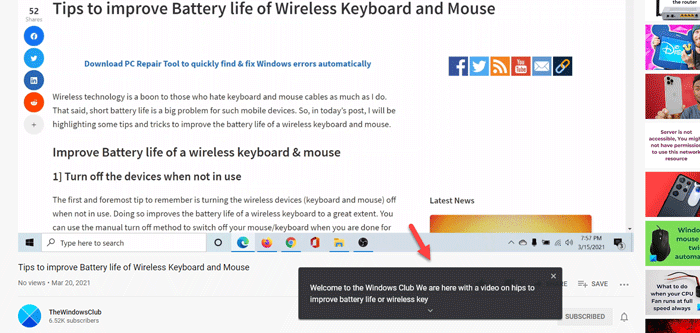



![[2023] 6 façons de copier / coller du texte brut sans formatage](https://media.techtribune.net/uploads/2021/03/5-Ways-to-Copy-Paste-Plain-Text-Without-Formatting-on-Your-Computer-shutterstock-website-238x178.jpg)






